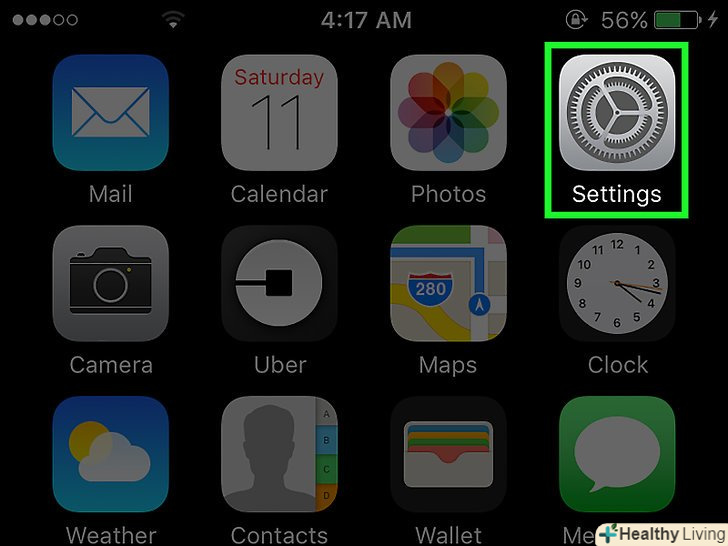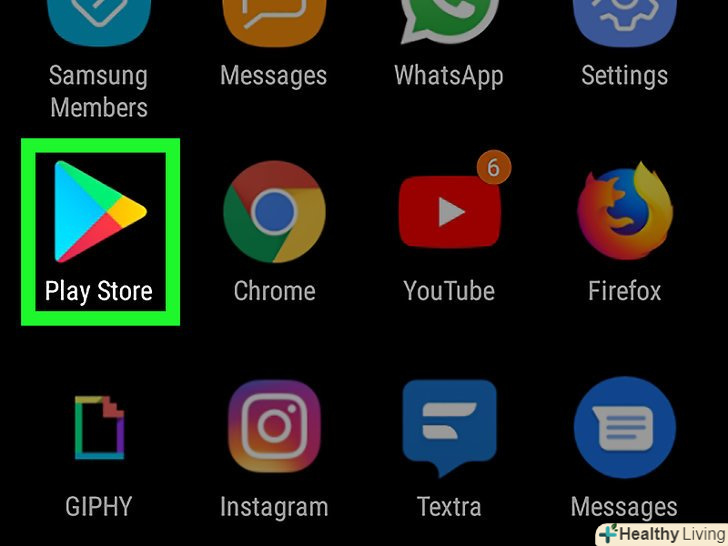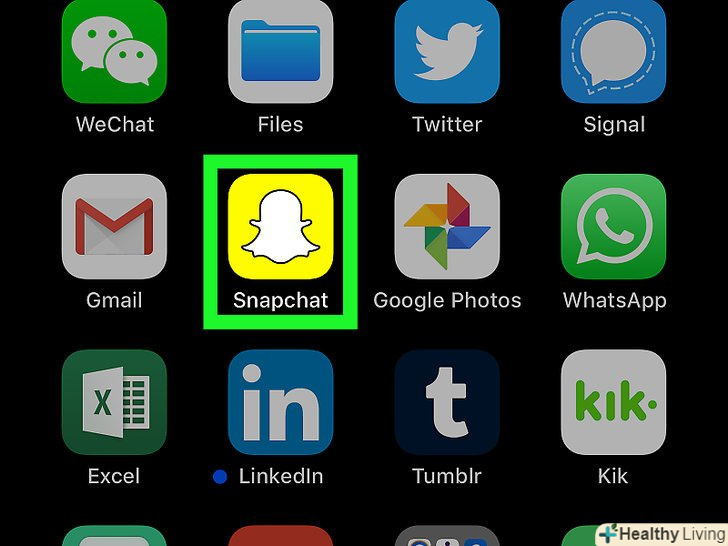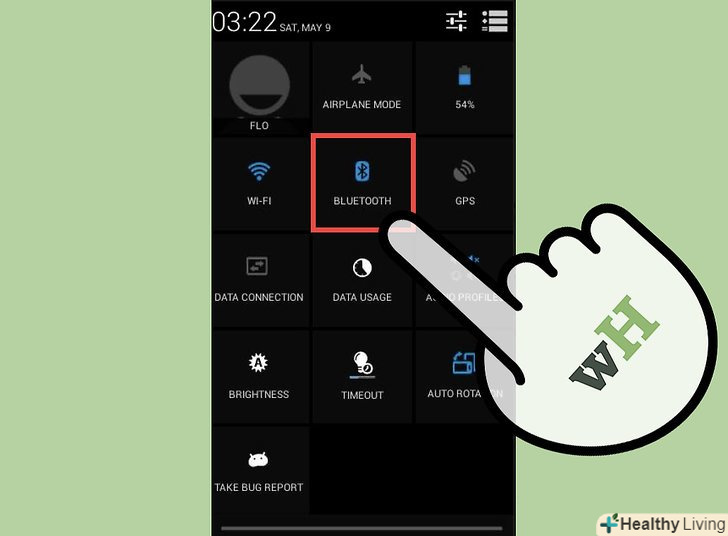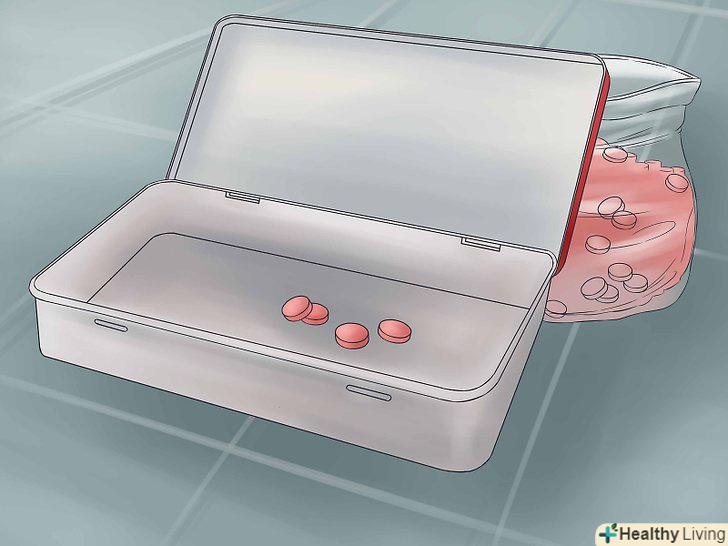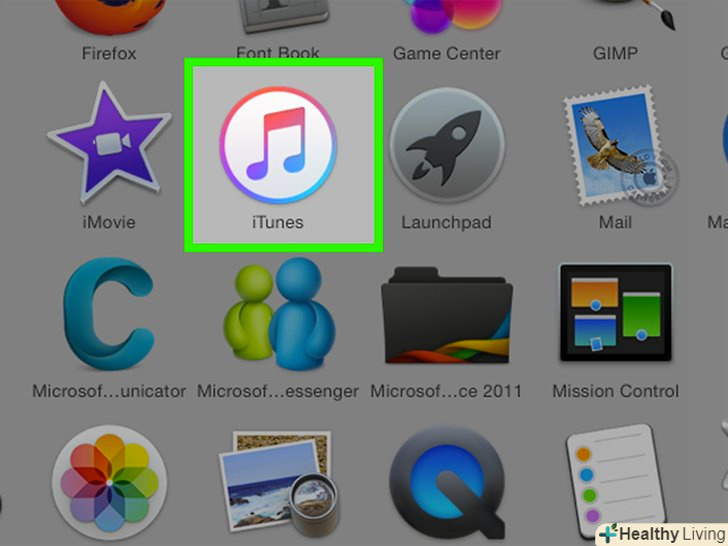Bluetooth-пристрої набирають популярність, тому що в багатьох країнах заборонено одночасно керувати автомобілем і тримати телефон, і тому що технологія Bluetooth дозволяє легко обмінюватися даними. До Bluetooth-пристроїв відносяться інші смартфони, гарнітури, комп'ютери, колонки, клавіатури та браслети.[1] сьогодні навіть в автомобілях встановлюють модулі Bluetooth. Сполучення (підключення) Bluetooth-пристрою з вашим iPhone-це досить простий процес.
Кроки
Частина1 З 2:
Сполучення iPhone з пристроєм Bluetooth
Частина1 З 2:
 Зробіть так, щоб Bluetooth-пристрої і ваш iPhone знаходилися в зоні «видимості».технологія Bluetooth ефективна в радіусі 10 м, тобто пристрій і смартфон повинні знаходитися в межах цієї відстані.[2] починаючи процес сполучення пристроїв, переконайтеся, що вони знаходяться поруч один з одним.
Зробіть так, щоб Bluetooth-пристрої і ваш iPhone знаходилися в зоні «видимості».технологія Bluetooth ефективна в радіусі 10 м, тобто пристрій і смартфон повинні знаходитися в межах цієї відстані.[2] починаючи процес сполучення пристроїв, переконайтеся, що вони знаходяться поруч один з одним. Увімкніть пристрій Bluetooth.якщо при включенні пристрою Bluetooth автоматично не активується, пошукайте налаштування, в яких можна включити Bluetooth.
Увімкніть пристрій Bluetooth.якщо при включенні пристрою Bluetooth автоматично не активується, пошукайте налаштування, в яких можна включити Bluetooth.- Можливо, Bluetooth включається кнопкою або перемикачем. Тому уважно огляньте пристрій.
- Якщо ви хочете підключити до Вашого смартфону інший смартфон або комп'ютер, відкрийте налаштування пристрою і знайдіть в них розділ «Bluetooth», щоб активувати цю технологію.
- Переконайтеся, що акумулятор Bluetooth - пристрою повністю заряджений або що в нього вставлені нові батарейки. Ви не зможете підключити пристрій до смартфону, якщо він вимкнеться в процесі сполучення.
 Переведіть пристрій в режим сполучення. [3] якщо пристрій не можна перевести в такий режим, знайдіть можливість зробити пристрій "видимим" для вашого смартфона.
Переведіть пристрій в режим сполучення. [3] якщо пристрій не можна перевести в такий режим, знайдіть можливість зробити пристрій "видимим" для вашого смартфона.- » видимий " Bluetooth-пристрій-це пристрій, який розпізнається іншими пристроями і може бути пов'язаний з ними. Якщо у вашому смартфоні запустити пошук доступних Bluetooth-пристроїв, то "видимі" пристрої відобразяться в списку доступних пристроїв.
- Якщо при включенні пристрою технологія Bluetooth активується автоматично, вам не потрібно шукати ніяких додаткових налаштувань.
 Розблокуйте ваш iPhone, щоб відкрити налаштування смартфона.
Розблокуйте ваш iPhone, щоб відкрити налаштування смартфона.- Натисніть кнопку Home, а потім прикладіть до неї великий палець, щоб смартфон відсканував його відбиток.[4]
- Або натисніть кнопку Home і введіть чотиризначний пароль.
 Відкрийте програму "Налаштування".для цього клацніть по значку у вигляді сірої шестерінки.
Відкрийте програму "Налаштування".для цього клацніть по значку у вигляді сірої шестерінки. У відкрилися налаштуваннях смартфона натисніть «Bluetooth» (у верхній частині списку, біля «Wi-Fi» і «автономний режим»).відкриються налаштування Bluetooth.
У відкрилися налаштуваннях смартфона натисніть «Bluetooth» (у верхній частині списку, біля «Wi-Fi» і «автономний режим»).відкриються налаштування Bluetooth. Пересуньте повзунок, щоб активувати Bluetooth.При цьому фон повзунка забарвиться в зелений колір.[5]
Пересуньте повзунок, щоб активувати Bluetooth.При цьому фон повзунка забарвиться в зелений колір.[5]- Можливо, на екрані відобразиться символ завантаження (коло з рисками, розташованими на його окружності).
- Активувавши Bluetooth, під повзунком ви побачите повідомлення»тепер виявляється як iPhone &#Lt;ім'я користувача&#gt;".
 Знайдіть Bluetooth-пристрій у списку "пристрої".увімкнувши Bluetooth, iPhone автоматично знайде найближчі Bluetooth-пристрої. Знайдіть ваш пристрій у списку доступних Bluetooth-пристроїв.
Знайдіть Bluetooth-пристрій у списку "пристрої".увімкнувши Bluetooth, iPhone автоматично знайде найближчі Bluetooth-пристрої. Знайдіть ваш пристрій у списку доступних Bluetooth-пристроїв.- Можливо, ваш пристрій Bluetooth не буде єдиним доступним пристроєм у списку. В цьому випадку шукайте в списку назву вашого пристрою і, може бути, його модель.
 Сполучення iPhone з Bluetooth-пристроєм.для цього клацніть по Вашому пристрою в списку доступних Bluetooth-пристроїв.
Сполучення iPhone з Bluetooth-пристроєм.для цього клацніть по Вашому пристрою в списку доступних Bluetooth-пристроїв.- Вам може бути запропоновано ввести пароль.[6] Паролями за замовчуванням є комбінації 0000, 1111 і 1234. Якщо ці комбінації не підходять, почитайте документацію до пристрою. У деяких випадках придумайте пароль самостійно (особливо при підключенні смартфона до комп'ютера).
- На екрані відобразиться повідомлення про те, що Bluetooth-пристрій підключено до Вашого смартфону.
 При роботі зі смартфоном і підключеним до нього пристроєм тримайте їх недалеко один від одного.якщо смартфон або Bluetooth-пристрій покине зону ефективної дії Bluetooth, вам доведеться заново підключати пристрій до iPhone.[7]
При роботі зі смартфоном і підключеним до нього пристроєм тримайте їх недалеко один від одного.якщо смартфон або Bluetooth-пристрій покине зону ефективної дії Bluetooth, вам доведеться заново підключати пристрій до iPhone.[7]- Після першого сполучення смартфона і якогось пристрою при кожному наступному включенні Bluetooth у вашому iPhone цей пристрій буде автоматично відображатися в списку доступних Bluetooth-пристроїв. Тобто вам не потрібно буде починати процес сполучення з нуля (тільки якщо ви не забороніть підключатися цього пристрою до Вашого смартфону).
Частина2 З 2:
Усунення несправностей
Частина2 З 2:
 Можливо, у вашій моделі iPhone Немає модуля Bluetooth.у старих моделях iPhone технологія Bluetooth не підтримується. Bluetooth присутній в моделі iPhone 4 і новіших моделях.[8]
Можливо, у вашій моделі iPhone Немає модуля Bluetooth.у старих моделях iPhone технологія Bluetooth не підтримується. Bluetooth присутній в моделі iPhone 4 і новіших моделях.[8] Перезавантажте пристрій Bluetooth.можливо, ви включили його вже після того, як смартфон запустив пошук доступних Bluetooth-пристроїв. Або ж стався збій в роботі Вашого Bluetooth-пристрою.[9]
Перезавантажте пристрій Bluetooth.можливо, ви включили його вже після того, як смартфон запустив пошук доступних Bluetooth-пристроїв. Або ж стався збій в роботі Вашого Bluetooth-пристрою.[9] Перезавантажте iPhone.можливо, проблема при сполученні двох пристроїв пов'язана саме зі смартфоном.[10]
Перезавантажте iPhone.можливо, проблема при сполученні двох пристроїв пов'язана саме зі смартфоном.[10] Оновіть систему iOS.застаріла система іноді є причиною неможливості підключити Bluetooth-пристрій до смартфону.
Оновіть систему iOS.застаріла система іноді є причиною неможливості підключити Bluetooth-пристрій до смартфону.- Зробіть резервну копію вашого iPhone і збережіть її в iCloud або iTunes. Підключіть смартфон до джерела живлення. Потім підключіть iPhone до Wi-Fi. Відкрийте програму "налаштування «і натисніть»Загальні". Потім натисніть "Оновлення програмного забезпечення". Якщо доступні нові оновлення, натисніть "Завантажити та встановити" і введіть ваш пароль. По завершенні процесу установки оновлень iPhone перезавантажиться. Тепер налаштуйте смартфон.[11] тепер спробуйте підключити Bluetooth-пристрій до iPhone.
 Вимкніть Bluetooth-пристрій від смартфона і заново підключіть його.для цього в Налаштуваннях Bluetooth (в iPhone) натисніть "забути цей пристрій" і запустіть процес виявлення доступних Bluetooth-пристроїв. Потім підключіть Bluetooth-пристрій до смартфону. [12]
Вимкніть Bluetooth-пристрій від смартфона і заново підключіть його.для цього в Налаштуваннях Bluetooth (в iPhone) натисніть "забути цей пристрій" і запустіть процес виявлення доступних Bluetooth-пристроїв. Потім підключіть Bluetooth-пристрій до смартфону. [12]
Поради
- Переконайтеся, що пристрій, який ви хочете підключити до смартфону, має технологію Bluetooth. Якщо ви купуєте пристрій з метою підключати його до вашого iPhone, двічі перевірте, що цей пристрій підтримує Bluetooth.
- У Документації до пристрою знайдіть правила його сполучення з іншими пристроями, такими як iPhone.
Джерела
- ↑ Http://www.popularmechanics.com/technology/gadgets/reviews/g941/10-bluetooth-devices-for-everyday-life/
- ↑ Http://worldwide.bose.com/productsupport/en_us/web/troubleshooting_soundlink_mobile_pairing_connecting/page.html
- ↑ Http://www.techlicious.com/tip/how-to-solve-bluetooth-pairing-problems/
- ↑ Https://support.apple.com/en-us/HT201371
- ↑ Http://www.quepublishing.com/articles/article.aspx?p=2130758
- ↑ Http://windows.microsoft.com/en-us/windows-vista/using-passkeys-for-bluetooth-enabled-devices
- ↑ Http://worldwide.bose.com/productsupport/en_us/web/troubleshooting_soundlink_mobile_pairing_connecting/page.html
- ↑ Http://www.techlicious.com/how-to/how-to-fix-bluetooth-pairing-problems/
- ↑ Http://www.techlicious.com/how-to/how-to-fix-bluetooth-pairing-problems/